
【Instagram】インサイトの見方を徹底解説!人気アカウントに育てよう
Instagramでアクセス数やフォロワー数を伸ばすには「投稿がどんな人に見られているのか?」や「いいね!やコメントが多い投稿は何なのか?」など、それぞれの投稿をしっかり分析する必要があります。
そんなときに役立つのが「インサイト」です。
「インサイト」はInstagram公式の分析ツールで、各投稿やプロフィールへのアクセス数、人気の高い投稿やフォロワーの属性など様々なデータを確認できます。
今回は、Instagramのインサイトの見方を解説していきます!
Contents[OPEN]
- 1【Instagram】インサイトは何ができる?
- 2【Instagram】インサイトの基本の見方
- 3【Instagram】インサイトの「リーチしたアカウント数」の見方
- 3.1「リーチしたアカウント数」で分かること
- 3.2「リーチしたオーディエンス」について
- 3.3「フォロワーとフォロワー以外」について
- 3.4「コンテンツのリーチ」について
- 3.5「インプレッション」について
- 3.6トップ投稿・トップストーリーズなどからパフォーマンスの高い投稿が分かる
- 3.7「プロフィールのアクティビティ」について
- 4【Instagram】インサイトの「アクションを実行したアカウント」の見方
- 5【Instagram】インサイトの「合計フォロワー」の見方
- 6【Instagram】フィード投稿のインサイトの見方
- 6.1インサイトを確認する方法
- 6.2表示されるアイコンの意味
- 6.3「概要」に表示される内容
- 6.4「リーチ」に表示される内容
- 6.5「インタラクション」に表示される内容
- 6.6「プロフィールのアクティビティ」に表示される内容
- 7【Instagram】リールのインサイトの見方
- 8【Instagram】ストーリーズのインサイトの見方
- 8.1インサイトを確認する方法
- 8.2目のアイコンについて
- 8.3「概要」に表示される内容
- 8.4「リーチ」に表示される内容
- 8.5「インタラクション」に表示される内容
- 8.6「ナビゲーション」に表示される内容
- 8.7「プロフィールのアクティビティ」に表示される内容
- 9【Instagram】動画のインサイトの見方
- 9.1インサイトを確認する方法
- 9.2表示されるアイコンの意味
- 9.3「概要」に表示される内容
- 9.4「リーチ」に表示される内容
- 9.5「インタラクション」に表示される内容
- 9.6「プロフィールのアクティビティ」に表示される内容
- 10【Instagram】ライブ動画のインサイトの見方
- 11インサイトを活用してユーザーの傾向や反応を分析しよう!
【Instagram】インサイトは何ができる?
まずは、Instagramのインサイトとはどういった機能なのか、どんなことができるのかを見ていきましょう。
インサイトはInstagramの分析ツール
「インサイト」とは、Instagramが公式で提供している無料の分析ツールです。

投稿やプロフィールへのアクセス数、各投稿のいいね数・コメント数・コレクションへの保存数、フォロワーの年齢層や性別、所在地など様々なデータを確認できます。
インサイトを活用することで「誰にどんな投稿がよく見られているのか?」や「ターゲット層のユーザーに適した投稿ができているか?」といったことが分かるので、今後のアカウント運用の参考にできます。
利用にはプロアカウントへの切り替えが必要
Instagramのインサイトは無料で利用できますが、個人用アカウントからプロアカウント(クリエイター・ビジネス)への切り替えが必要です。
切り替えは、Instagramの設定から誰でも無料で行えます。
プロアカウントへ切り替えると、インサイトのほかに以下の機能が利用できるようになります。
- プロフィールに問い合わせボタンを設置できる
- アカウント名の下にカテゴリラベルを表示できる
- DMで「メイン」「一般」の2つの受信箱を使える
- 管理権限を共有できる(Facebookページとの連携が必要)
- ショッピング機能が使える
- Instagram広告へ出稿できる(有料)
ただし、プロアカウントに切り替えるとアカウントを非公開にできなくなるので注意が必要です。
プロアカウントへの切り替え手順は、以下の通りです。
「Instagram」アプリを起動したら、画面右下の人型のアイコンまたはプロフィールアイコンをタップします。

プロフィールが表示されたら、画面右上の「≡」をタップしましょう。

「設定」をタップしてください。

設定画面が表示されたら、「アカウント」をタップします。

「プロアカウントに切り替える」をタップしましょう。

「無料のプロアカウントを取得」の画面で「次へ」をタップしていきましょう。
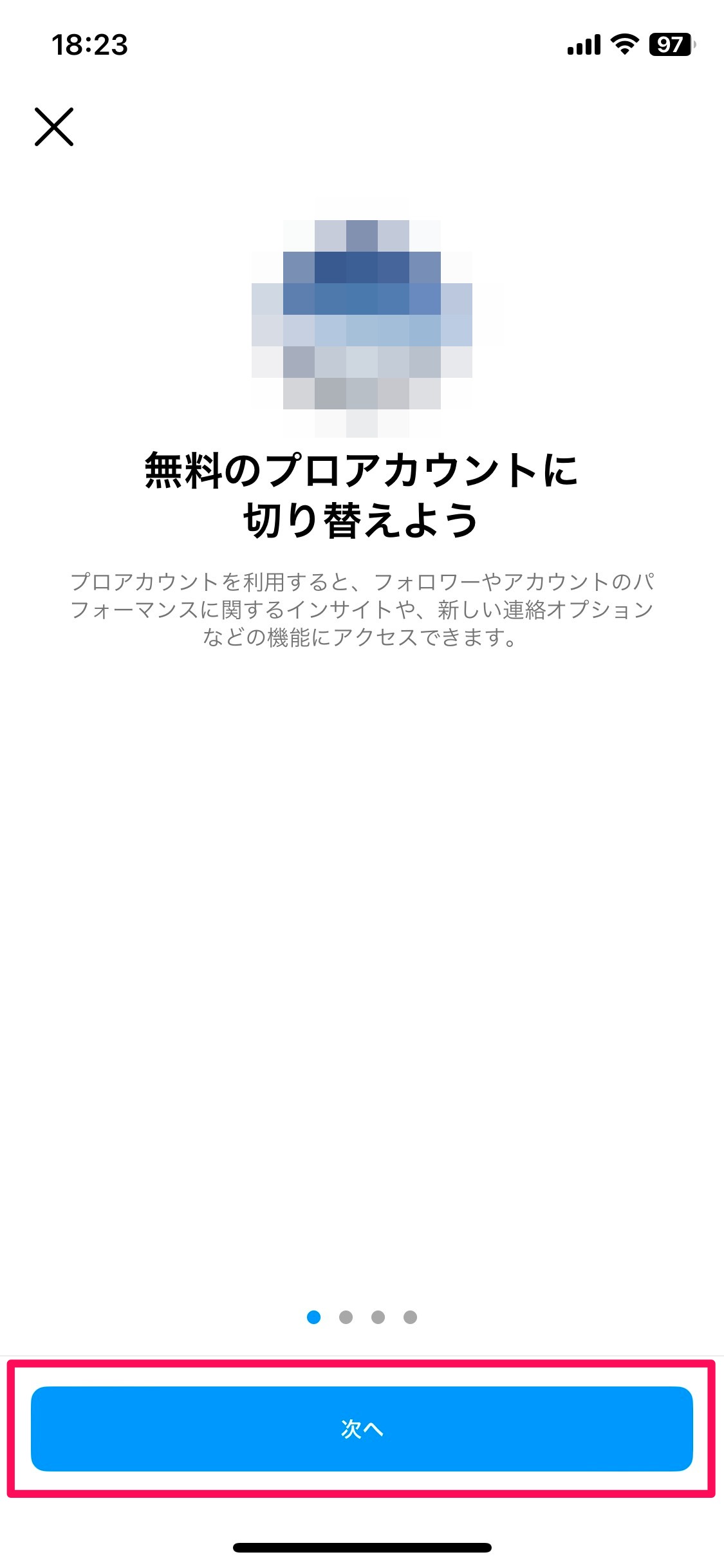
カテゴリ一覧から当てはまるカテゴリを選択します。
選択したカテゴリをプロフィールに表示するか設定したら、「完了」をタップしましょう。

「プロアカウントに切り替えますか?」と表示されたら、「OK」をタップしてください。

「クリエイター」「ビジネス」のどちらかを選択したら、「次へ」をタップします。

「プロアカウントを設定する」の画面が表示されたら、画面右上の「×」をタップしましょう。

これで、切り替え完了です。
インサイトはスマホアプリから閲覧可能
インサイトは、スマホのInstagramアプリから閲覧できます。

アプリの標準機能なので、アプリのインストールや会員登録などは必要はありません。
Web版のInstagramではインサイトを閲覧できませんが、以下の公式ツールを利用すればインサイトを閲覧できます。

クリエイタースタジオはPCのみ、Meta Business Suiteはスマホ・PCからアクセスできます。
- 公式ツールからインサイトを閲覧する場合も、個人用アカウントからプロアカウントへの切り替えが必要です。